
 مدت زمان مطالعه : 0 دقیقه
مدت زمان مطالعه : 0 دقیقه ۰ کامنت
۰ کامنتدر این آموزش نحوه نصب یکی از محبوب ترین دیتابیس های موجود، اوراکل را به طور جامع بررسی خواهیم کرد. دیتابیس اوراکل یکی از پیشرفته ترین و کاربردی ترین سیستم های مدیریت پایگاه داده در جهان است. این نرمافزار بهویژه در سازمانها و شرکتهای بزرگ که مدیریت حجم زیادی از دادهها و ارائه خدمات باکیفیت بالا الزامی است، مورد استفاده قرار می گیرد. طرحهای متنوع اوراکل در زمینه امنیت، شناساییپذیری و کارایی، آن را به گزینههای ایدهآل برای برنامههای تبلیغاتی و تحلیلی تبدیل کرده است.
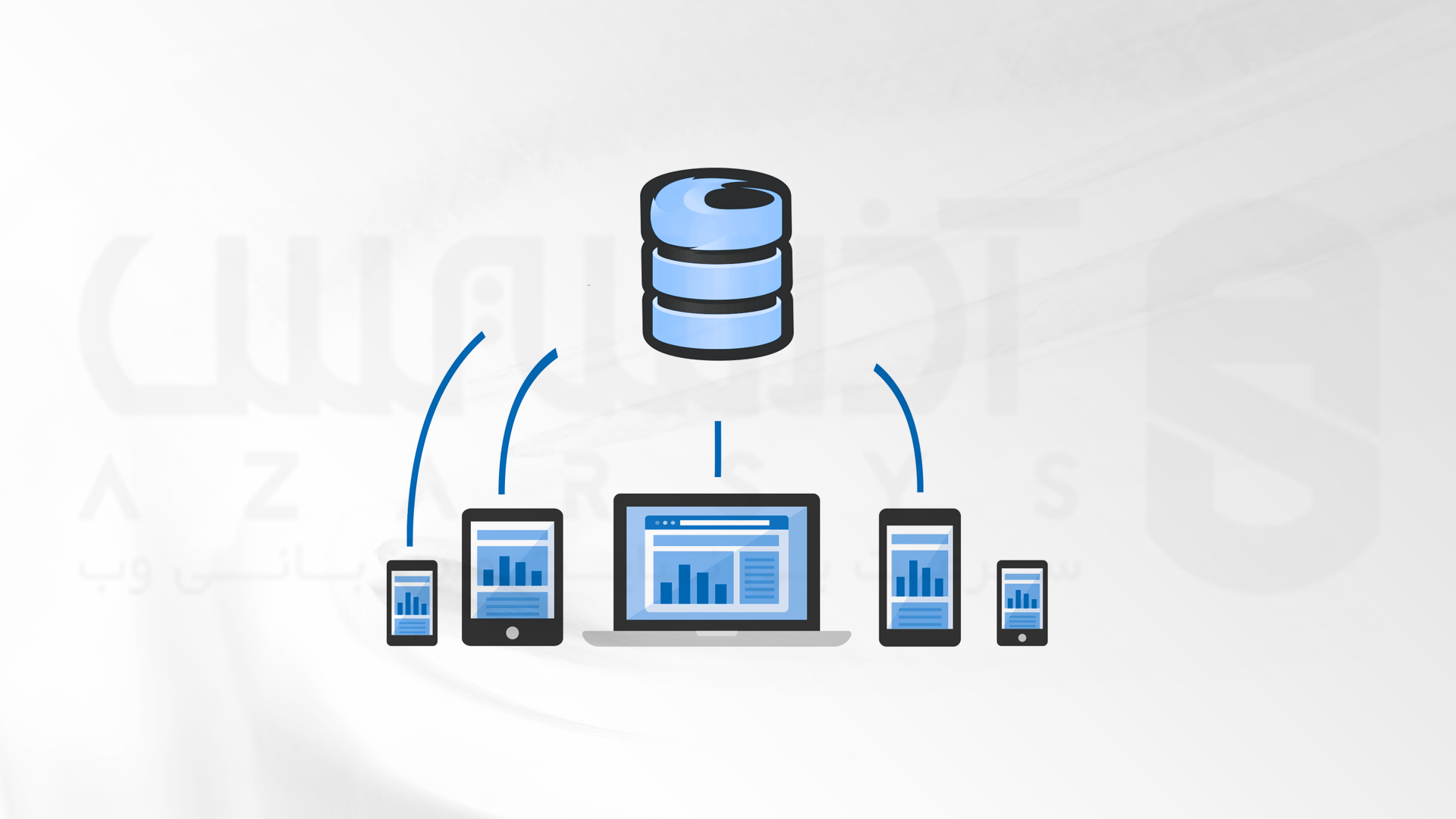
نحوه نصب دیتابیس اوراکل
نصب دیتابیس اوراکل میتواند در ابتدا کمی پیچیده به نظر برسد، اما با دنبال کردن مراحل صحیح و کسب اطلاعات لازم، این فرایند به آسانی قابل انجام خواهد بود. در این مقاله، ما به بررسی مراحل نصب دیتابیس اوراکل خواهیم پرداخت و نکات و ترفندهایی را برای رفع مشکلات متداول در حین نصب ارائه خواهیم کرد.
💡پیشنهاد! اما پیش از شروع به نصب، بهتر است که با این دیتابیس محبوب بیشتر آشنا شوید. در مقاله دیگر به معرفی Oracle پرداخته و انواع ویژگی ها، معایب و مزایای آنرا بازگو کرده ایم.
1- پیش نیاز های نصب اوراکل
پیش از شروع نیاز است که بعضی از موارد را به عنوان پیش نیاز تهیه کنید:
1- نیاز به حداقل ۲ گیگابایت RAM
❗️بهتر است که رم ۴ گیگابایت یا بیشتر تهیه کنید.
2- نیاز به فضا در حدود 10-15 گیگابایت (بسته به نسخه و پیکربندی)
3- سیستم عامل لینوکس و ویندوز
4- نصب Java Development Kit (JDK)
2- دانلود دیتابیس اوراکل
به عنوان دومین مرحله نیاز است که به وبسایت رسمی oracle مراجعه کرده و نسخهای از دیتابیس اوراکل را که میخواهید نصب کنید را دانلود کنید. فایل های معمولی به صورت .zip یا .rpm در دسترس هستند.
❗️بررسی کنید که سیستم شما 32 بیتی است و یا 64 بیتی.
❗️این مرحله برای هردو سیستم عامل لینوکس و ویندوز الزامی است.
3- آماده سازی محیط دسکتاپ
در این مرحله شما باید محیط دسکتاپ خودتان را آماده کنید. با مراحل زیر می توانید اوراکل را در لینوکس و ویندوز نصب کنید.
1- پس از اینکه فایل را از وبسایت دانلود کردید، فایل ZIP را Extract کنید.
2- به عنوان دومین مرحله، مطمئن شوید که حساب کاربری شما مجوز نصب نرم افزار را دارد.
4- نصب دیتابیس اوراکل بر روی لینوکس
نصب اوراکل بر روی سیستمعاملهای لینوکس مراحل مشخصی دارد. در زیر به صورت کلی مراحل نصب Oracle Database را توضیح داده ایم:
1- مطمئن شوید که سیستم شما شرایط سخت افزاری و نرم افزاری لازم برای نصب Oracle را دارد.
2- با استفاده از دستور زیر می توانید بسته ها و وابستگی های مورد نیاز را نصب کنید.
sudo yum install -y binutils compat-libcap1 compat-libstdc++-33 glibc glibc-devel gcc gcc-c++ ksh libaio libaio-devel libX11 libXau libXi libXtst libXrender sysstat unixODBC unixODBC-devel
3- با اجرای دستور زیر می توانید کاربر Oracle را ایجاد کنید.
sudo useradd -m -s /bin/bash oracle
4- با دستور زیر به کاربر Oracle سویچ کنید:
su-oracle
5- دایرکتوری های لازم را با استفاده از دستور زیر نصب کنید:
mkdir -p /u01/app/oracle
mkdir -p /u01/oradata
chown -R oracle:oinstall /u01
6- با افزودن موارد زیر به فایل، می توانید متغیر های محیطی را تنظیم کنید:
export ORACLE_HOME=/u01/app/oracle/product/19c/dbhome_1
export ORACLE_SID=orcl
export PATH=$ORACLE_HOME/bin:$PATH
7- با اجرای دستور زیر فایل را بارگزاری کنید:
source ~/.bash_profile
8- فایل های نصب شده را Extract کنید:
unzip <filename>.zip -d /u01/app/oracle/product/19c/dbhome_1
9- به دایرکتوری runInstaller رفته و فرآیند نصب را شروع کنید:
cd /u01/app/oracle/product/19c/dbhome_1/
./runInstaller
10- پس از نصب، برای ساخت پایگاه داده لازم است که پیکربندیهای لازم را انجام دهید. با استفاده از dbca میتوانید Database Configuration Assistant را اجرا کنید.
5- نصب دیتابیس اوراکل بر روی ویندوز
نصب Oracle Database بر روی ویندوز به مراحل زیر نیاز دارد. برای نصب، مراحل زیر را قدم به قدم دنبال کنید:
1- به عنوان اولین قدم شما باید در ابتدا نیز توضیح داده شد، oracle را از وبسایت رسمی متناسب با نسخه ویندوز خود نصب کنید.
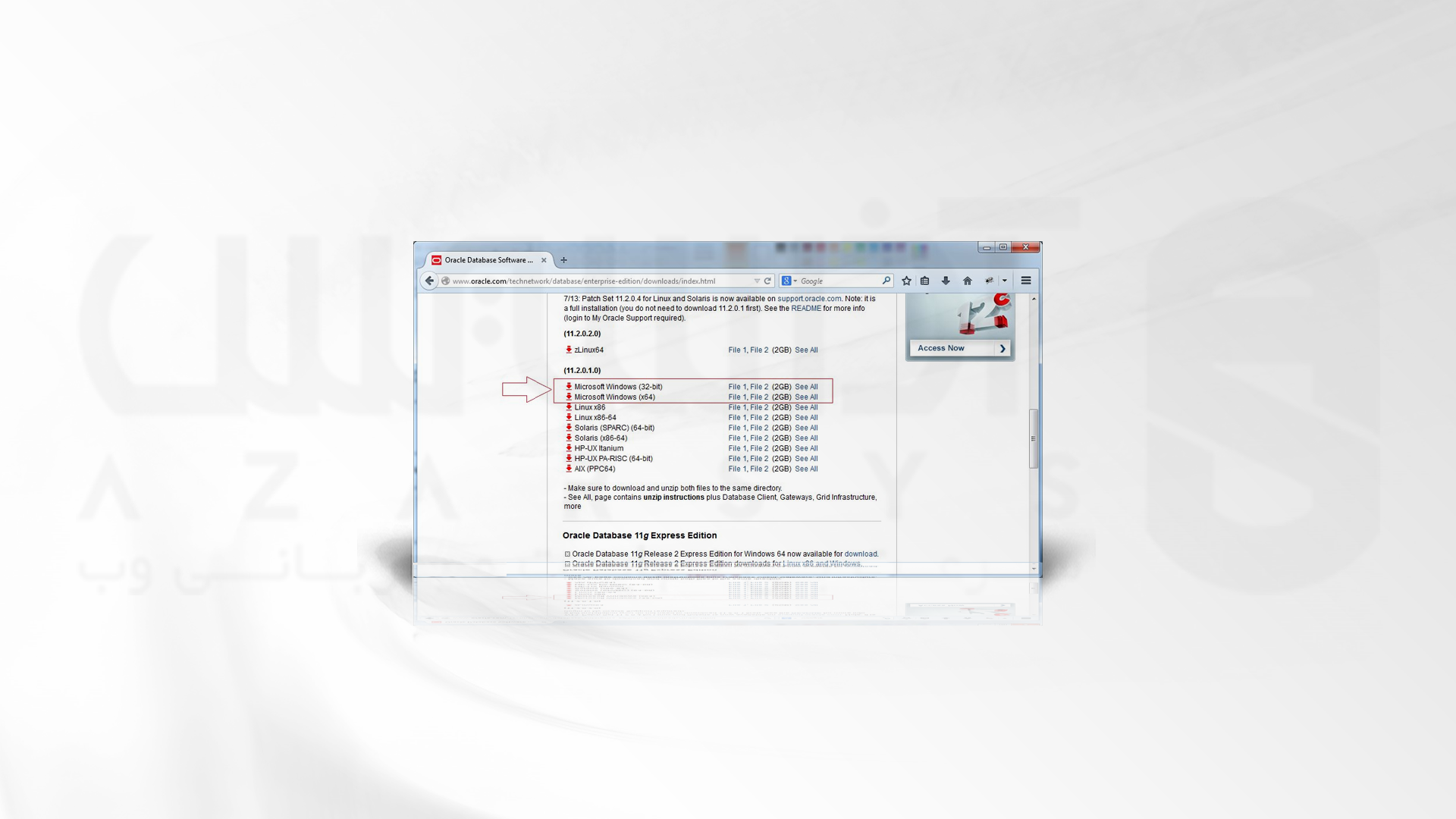
2- بهتر است یک کاربر جدید برای نصب اوراکل ایجاد کنید و به آن کاربر دسترسیهای لازم را بدهید. ذبرای این کار، میتوانید از Control Panel ویندوز به قسمت Users بروید و یک کاربر جدید بسازید. فایل zip را Extract کنید.
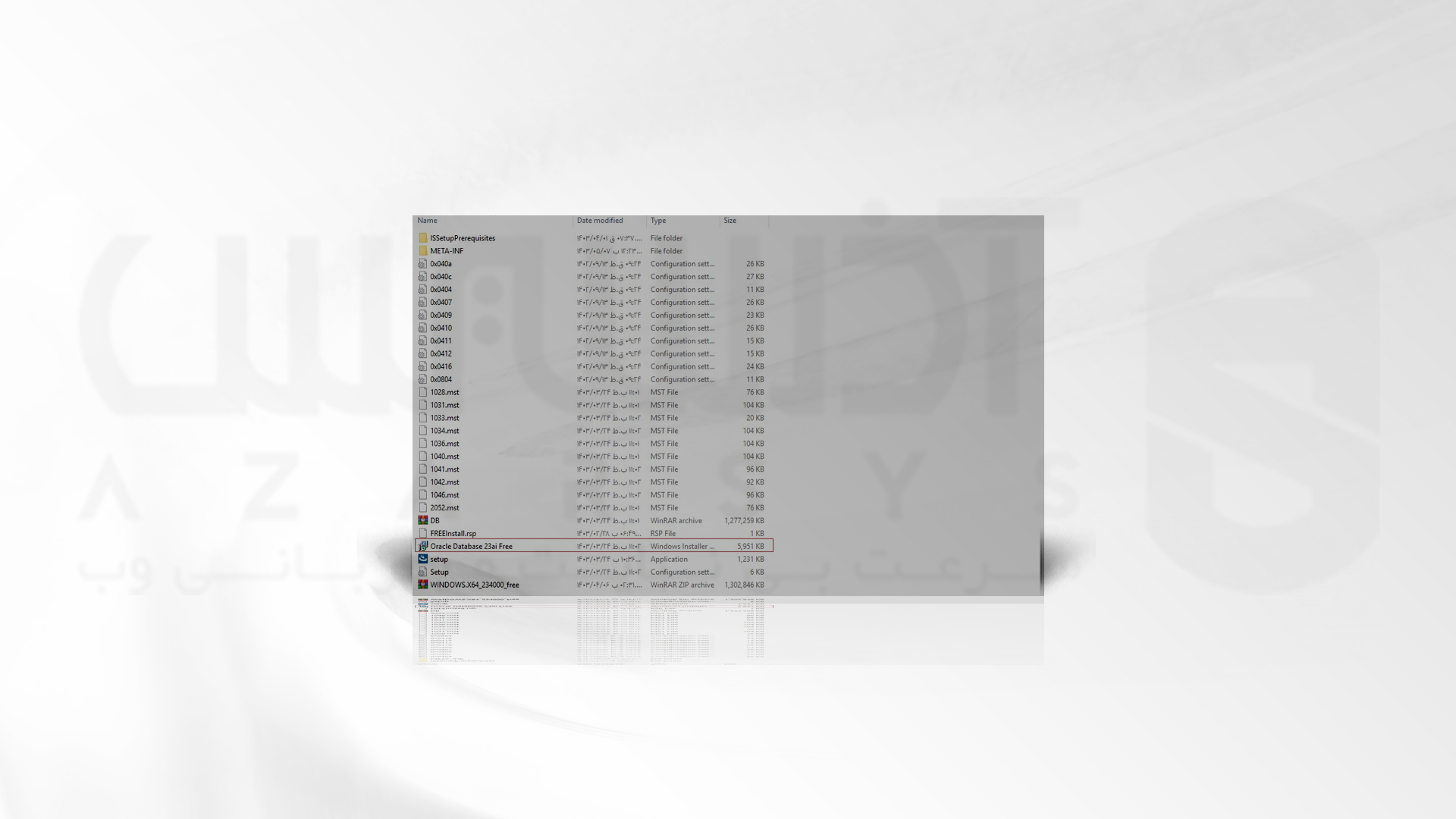
3- پس از دانلود فایل ZIP یا EXE نرمافزار، روی آن راست کلیک کرده و گزینه Run as administrator را انتخاب کنید.
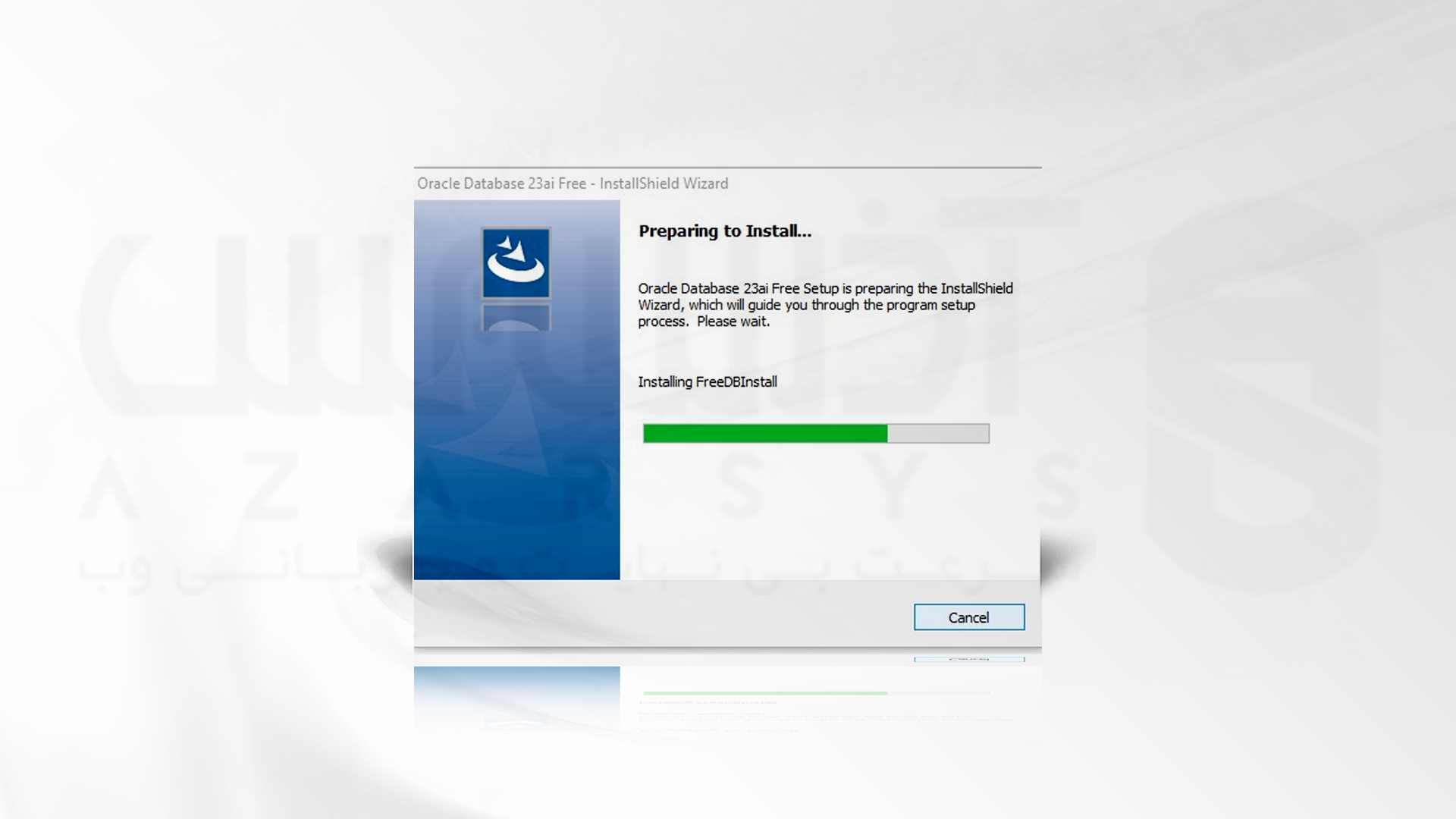
4- بعد از اجرای فایل نصب، Wizard نصب آغاز میشود. مطابق با دستورالعملها پیش بروید و نوع نصب مثل Create and configure a database یا Set up software only را انتخاب کنید.
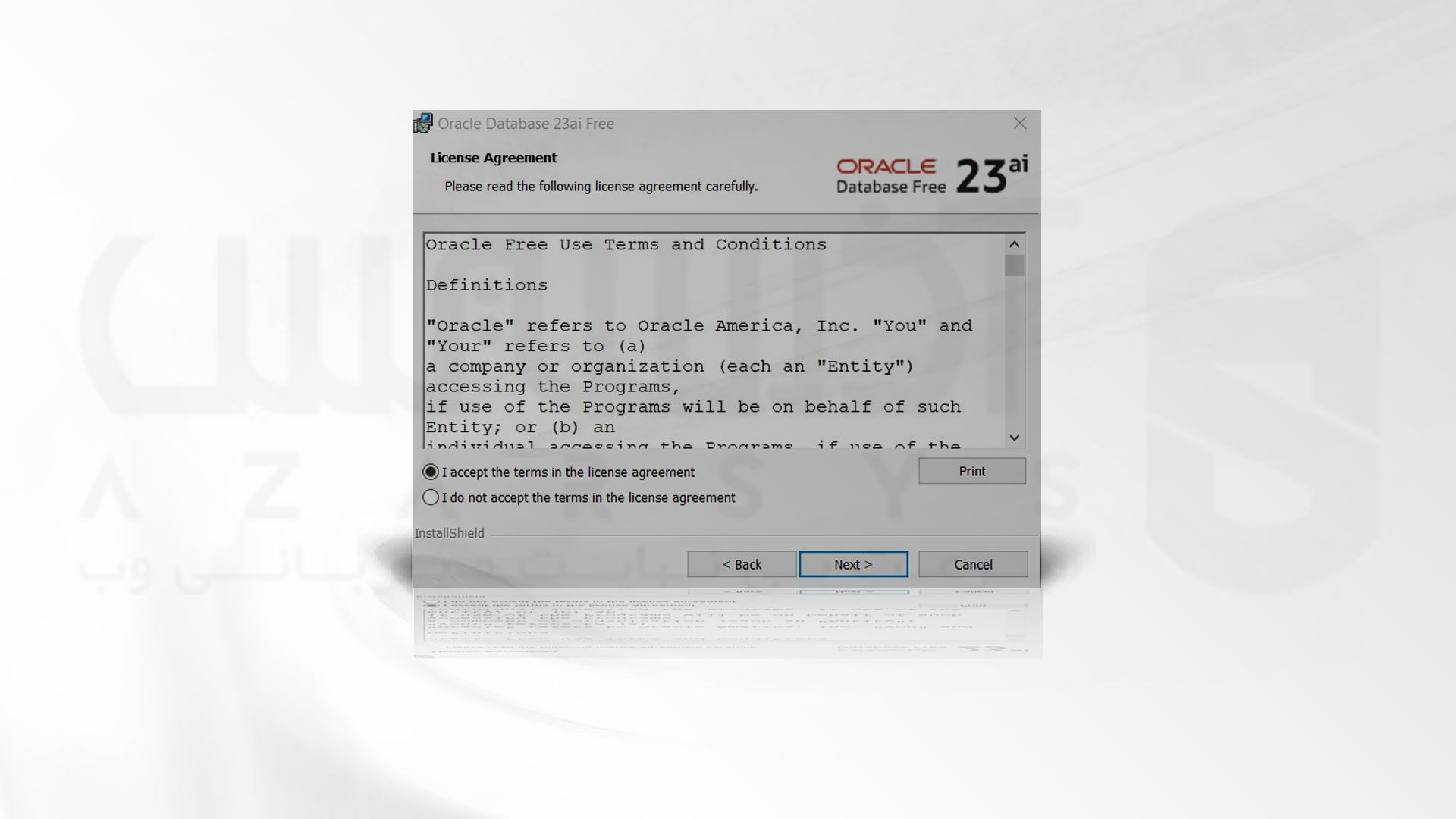
5- در این مرحله نیاز است که شما باید نام پایگاه داده، رمز عبور برای کاربر SYS و SYSTEM و تنظیمات مربوطه دیگر را وارد کنید. شما می توانید در این بخش مسیر نصب و دیتابیس را انتخاب کنید.
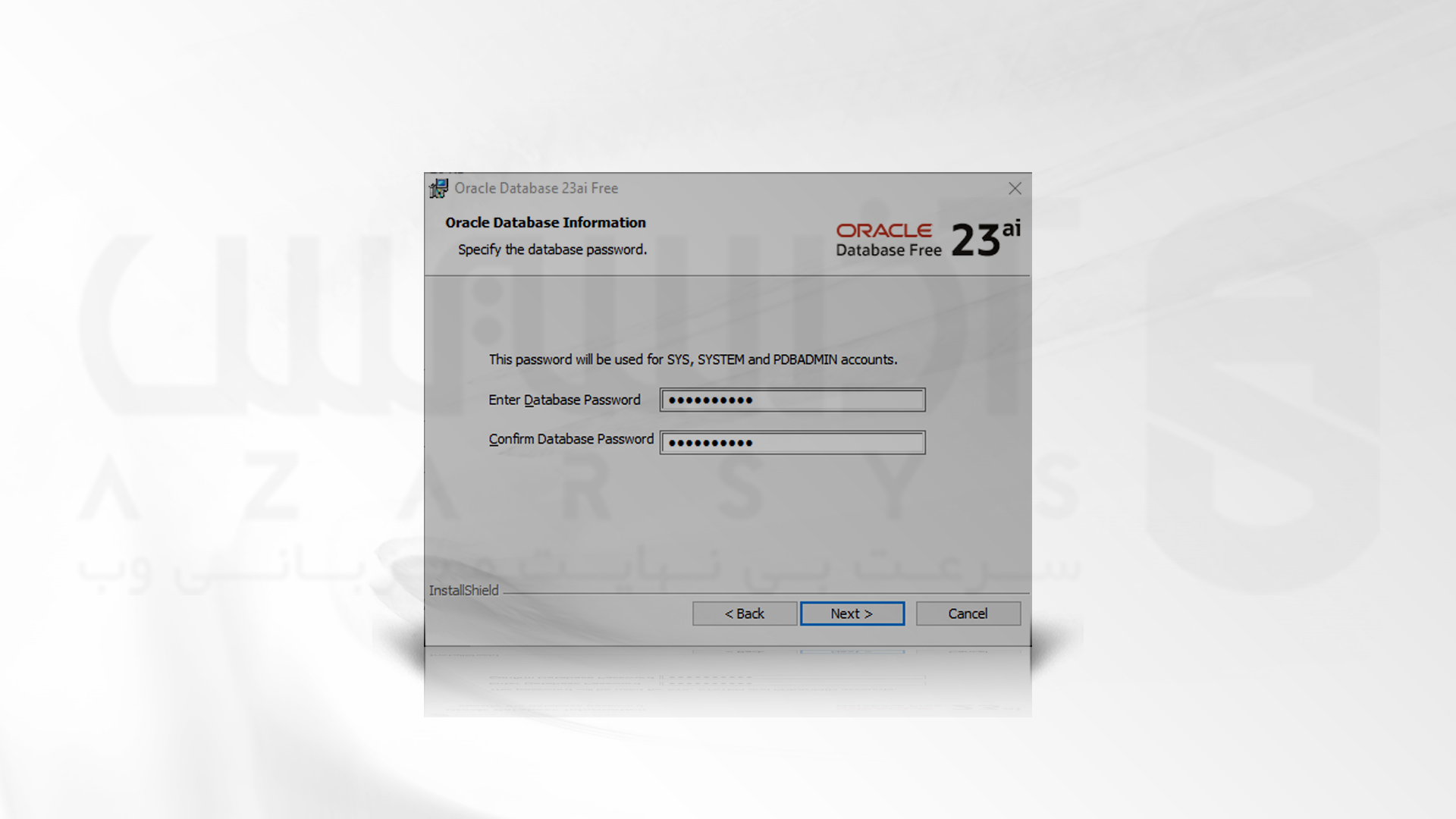
6- پس از پیکربندی تمامی تنظیمات، نصب را شروع کنید و منتظر بمانید تا مراحل نصب کامل شود.
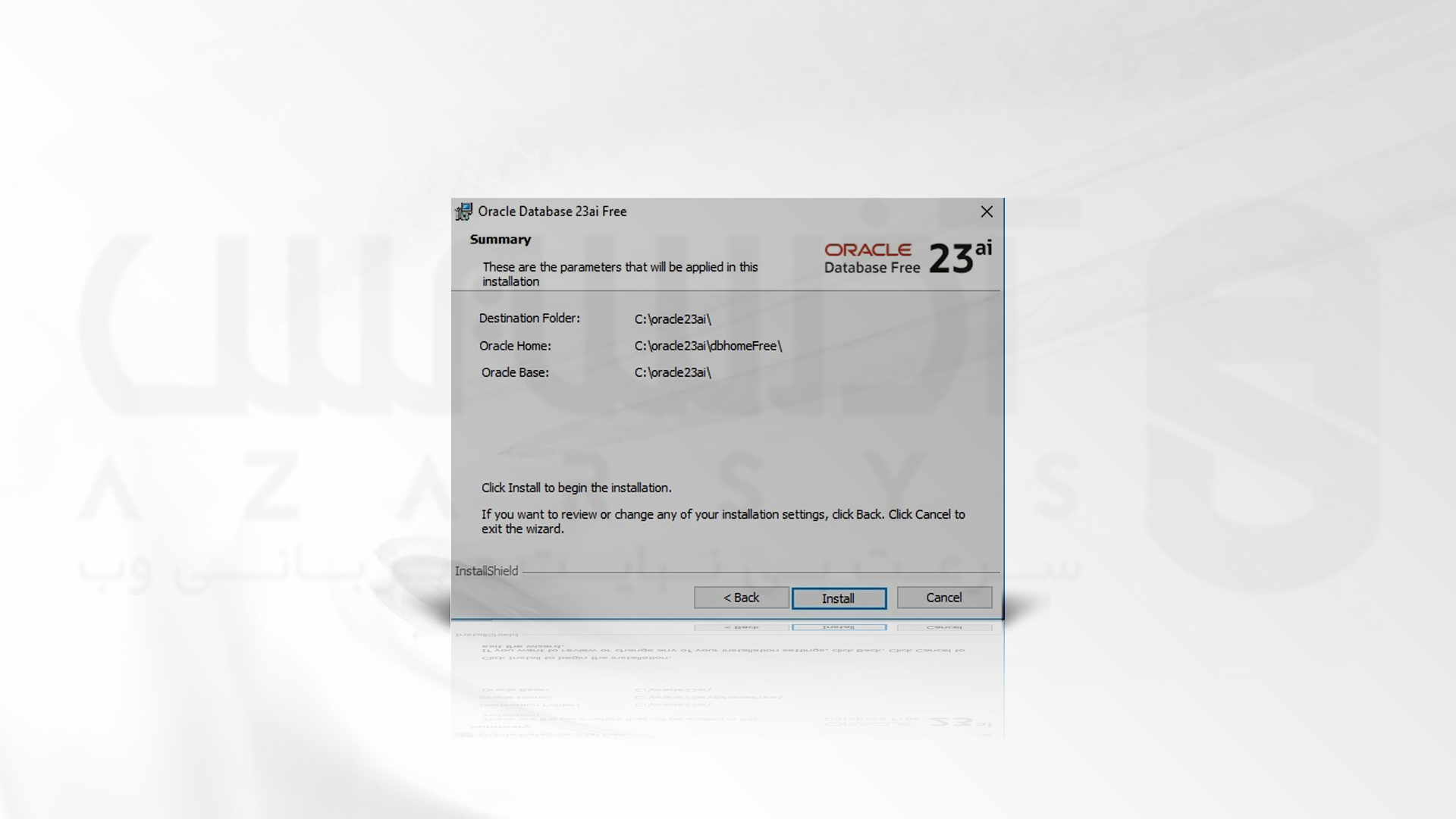
7- پس از اتمام نصب، پیام موفقیت آمیز بودن نصب نمایش داده میشود. شما میتوانید نرمافزار Oracle Database را از طریق Oracle Database Configuration Assistant پیکربندی و مدیریت کنید.
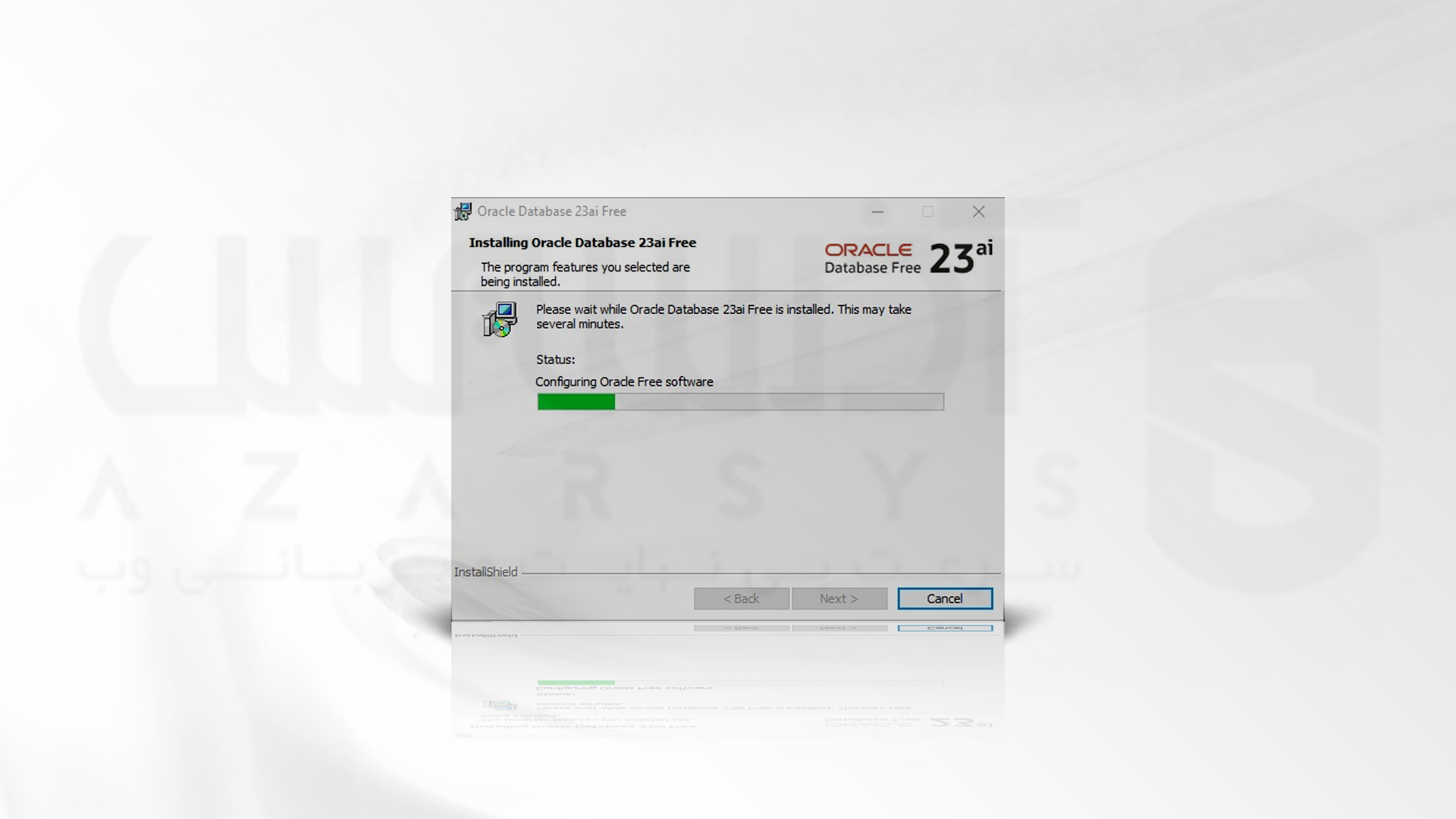
***
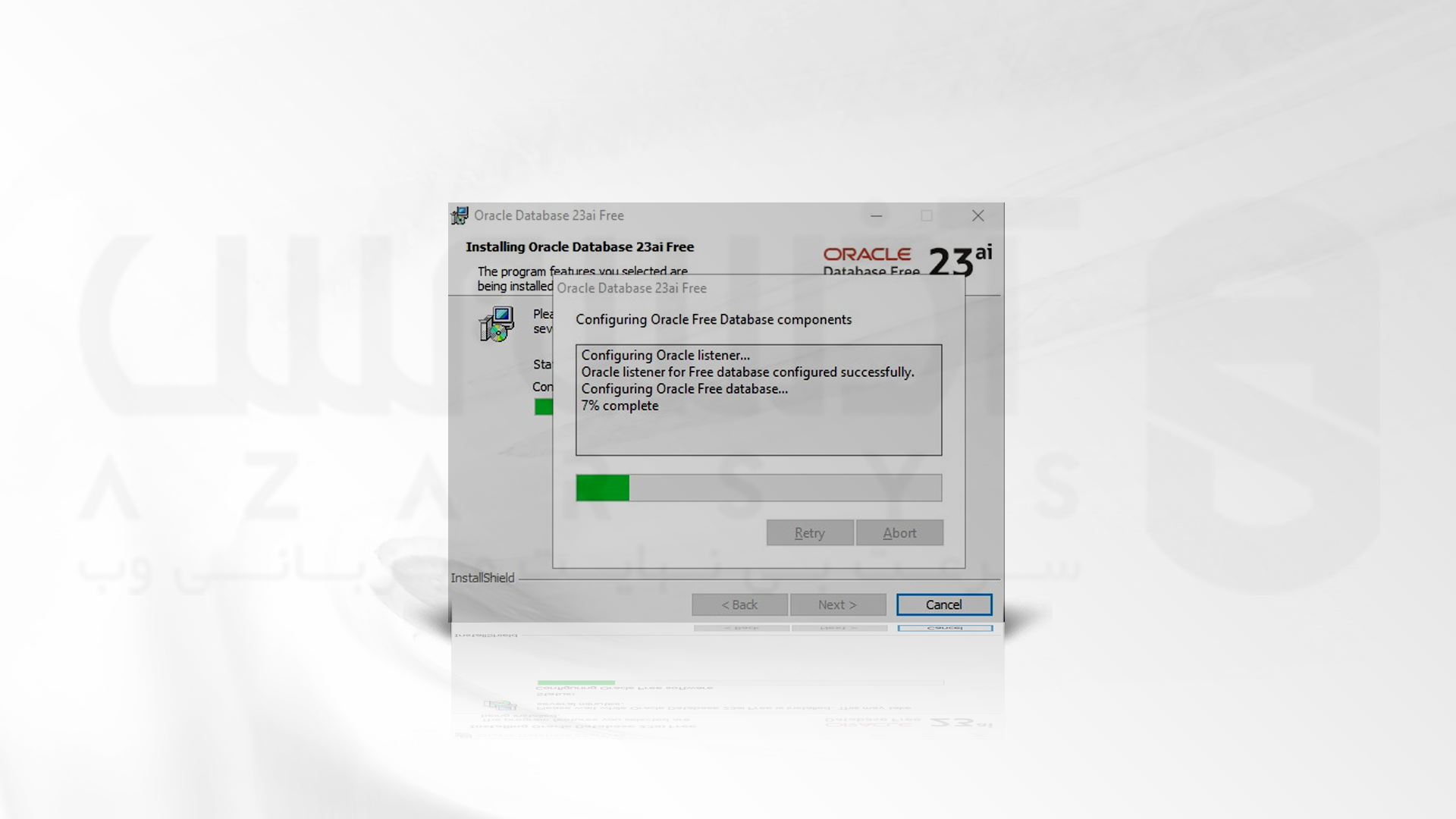
***
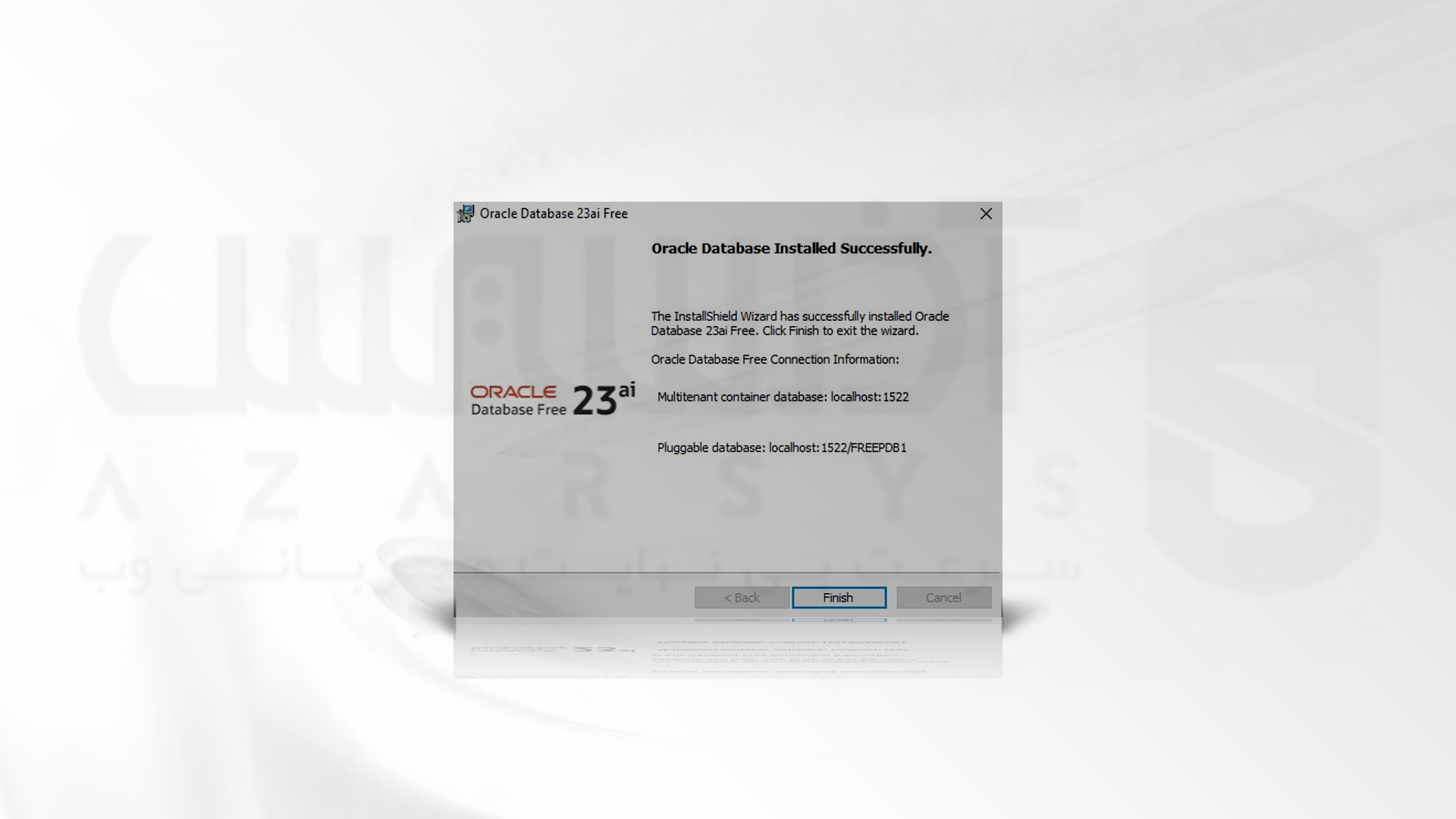
8- برای تست نصب، میتوانید از SQLPlus یا Oracle SQL Developer استفاده کنید و با استفاده از نام کاربری و رمز عبور ثبتنامی خود به پایگاه داده وارد شوید.
سخن آخر
Oracle یکی از محبوب ترین دیتابیس های موجود است که در شرکت ها و سازمان های بزرگ که مدیریت و کنترل داده ها اهمیت بالایی دارد، بسیار محبوب است. در این آموزش نحوه نصب این پایگاه داده محبوب بر روی سیستم عامل های لینوکس و ویندوز را مورد بررسی قرار دادیم. شما می توانید با دنبال کردین این موارد به راحتی اوراکل را بر روی سیستم خود نصب کنید.

